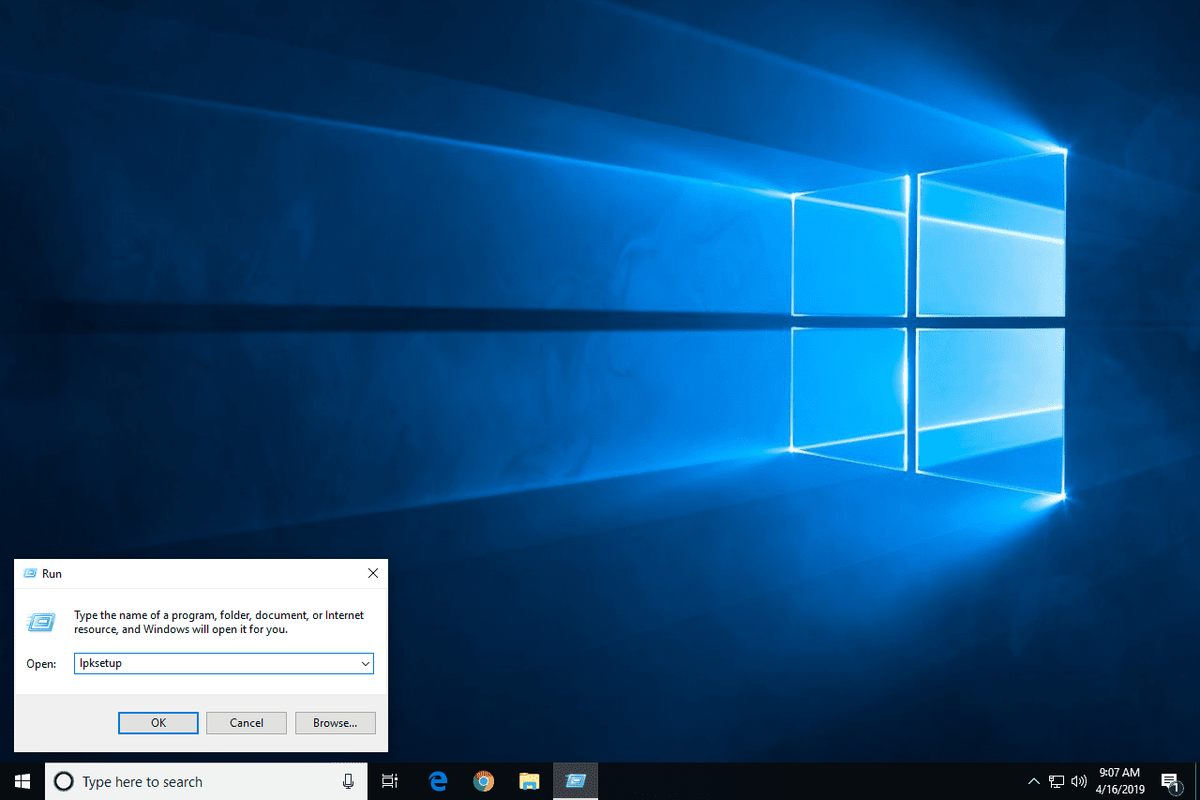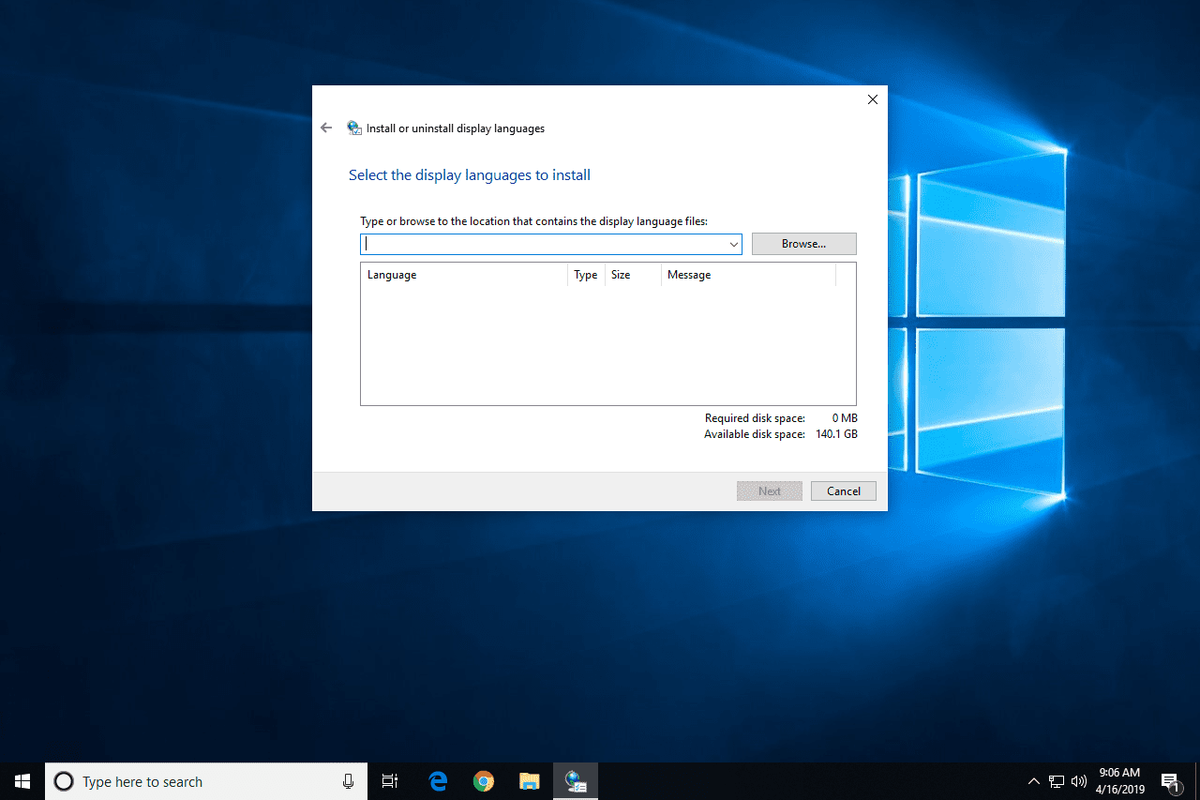Mitä tietää
- CAB-tiedosto on Windows Cabinet -tiedosto.
- Windows avaa ne automaattisesti, tai voit käyttää 7-vetoketju .
- Muunna EXE-muotoon IExpress Wizardin avulla, joka on Windowsin sisäänrakennettu työkalu.
Tässä artikkelissa kuvataan, mitä CAB-tiedostot ovat, kuinka ne asennetaan tai avataan Windowsissa tai muussa käyttöjärjestelmässä ja miten ne muunnetaan EXE- tai muuhun muotoon.
Mikä on CAB-tiedosto?
Tiedosto, jossa on .CAB tiedostopääte on Windows Cabinet -tiedosto (niitä kutsuttiin ennen Diamond-tiedostoiksi). Ne ovat pakattuja tiedostoja, jotka tallentavat tietoja erilaisista Windows-asennuksista, joihin saattaa liittyä laiteajureita tai järjestelmätiedostoja.
Microsoft Publisher -ohjelmaPakkaa ja meneominaisuus voi tehdä CAB-tiedostoja, jotka päättyvät PUZ-tiedostotunnisteeseen. Siinä on kaikki asiakirjaan sisältyvä samassa arkistomuodossa kuin CAB, joten niitä voidaan käsitellä samalla tavalla.

InstallShield-asennusohjelma tekee myös tiedostoja CAB-laajennuksella, mutta ne eivät liity Windows Cabinet -tiedostomuotoon.
Jotkut laitteet saattavat käyttää CAB-tiedostotunnistetta tallentamiseen laiteohjelmisto tiedostot.
Kuinka avata CAB-tiedostot
Windows Cabinet -tiedoston avaaminen Windowsissa käynnistää tiedoston automaattisesti arkistona, jotta näet, mitä sen sisällä on. Windows käsittelee sitä pohjimmiltaan kansiona ja tekee sen automaattisesti; sinun ei tarvitse ladata CAB-avainta Windowsille.
Voit kuitenkin myös avata tai purkaa CAB-tiedostoja tiedostojen purkutyökalulla. Tällä reitillä voit avata tiedoston muilla käyttöjärjestelmät kuten macOS tai Linux. Muutama ilmaiset tiedostojen purkajat jotka toimivat CAB-tiedostojen kanssa 7-vetoketju , PeaZip , IZArc , Unarchiver , ja cabetrakti .
Jos sinulla on PUZ-tiedosto, joka tuli Microsoft Publisherista, voit avata sen millä tahansa äsken mainituista tiedostojen purkajista. Jos kyseiset ohjelmat eivät tunnista PUZ-tiedostotunnistetta, joko avaa ensin tiedoston purkuohjelmisto ja selaa sitten tiedosto tai vaihda .PUZ-tiedostotunniste muotoon .CAB ja yritä uudelleen.
InstallShield CAB-tiedostot eivät ole samoja kuin Windows Cabinet -tiedostot, mutta ne voidaan purkaa suojaamaton .
Jos et vieläkään voi avata sitä, saatat sekoittaa sen samankaltaiseen tiedostopäätteeseen, kuten CBA , CAA tai ABC.
CAB-tiedostojen asentaminen Windowsissa
Jos sinulla on offline-tilassa ladattu Windows-päivitystiedosto CAB-muodossa, toinen tapa asentaa se on korotetun komentokehotteen kautta. Kirjoita tämä komento , korvaa CAB-tiedoston polun (lainausmerkkien sisällä) polkulla, jota käytät:
kuinka yhdistää rengas uuteen wifiin|_+_|
Älä paina Tulla sisään kunnes olet kirjoittanut koko komennon. Huolimatta yllä olevan komennon katkoksista, käytä välilyöntejä vain loppuun asti.
Älä käytä DISM-komentoa kielipakettien asentamiseen, vaan sen sijaanlpksetup.exetyökalu, kuten tämä:
-
Avaa Suorita-valintaikkuna painikkeella Win+R pikanäppäin.
-
Tulla sisään lpksetup (ensimmäinen kirjain on pieni L).
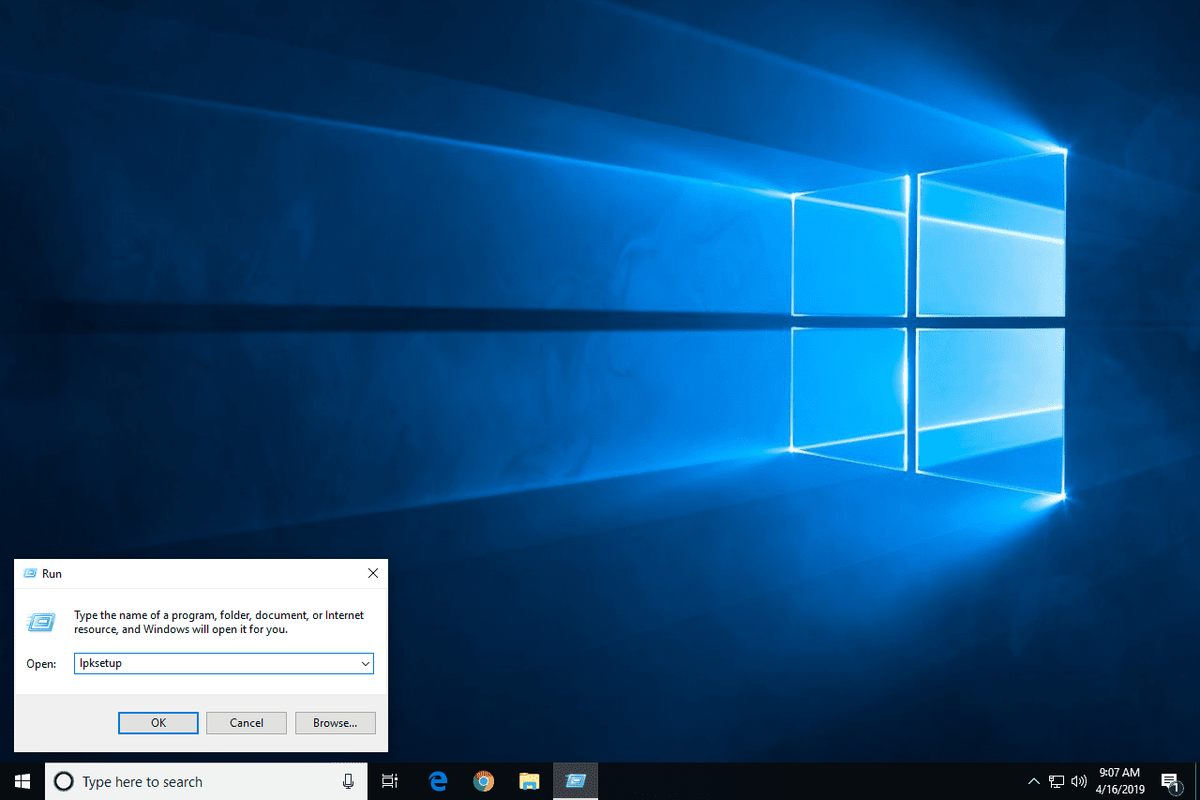
-
Valitse Asenna näyttökielet .
-
Valita Selaa etsiäksesi ja valitaksesi CAB-tiedoston.
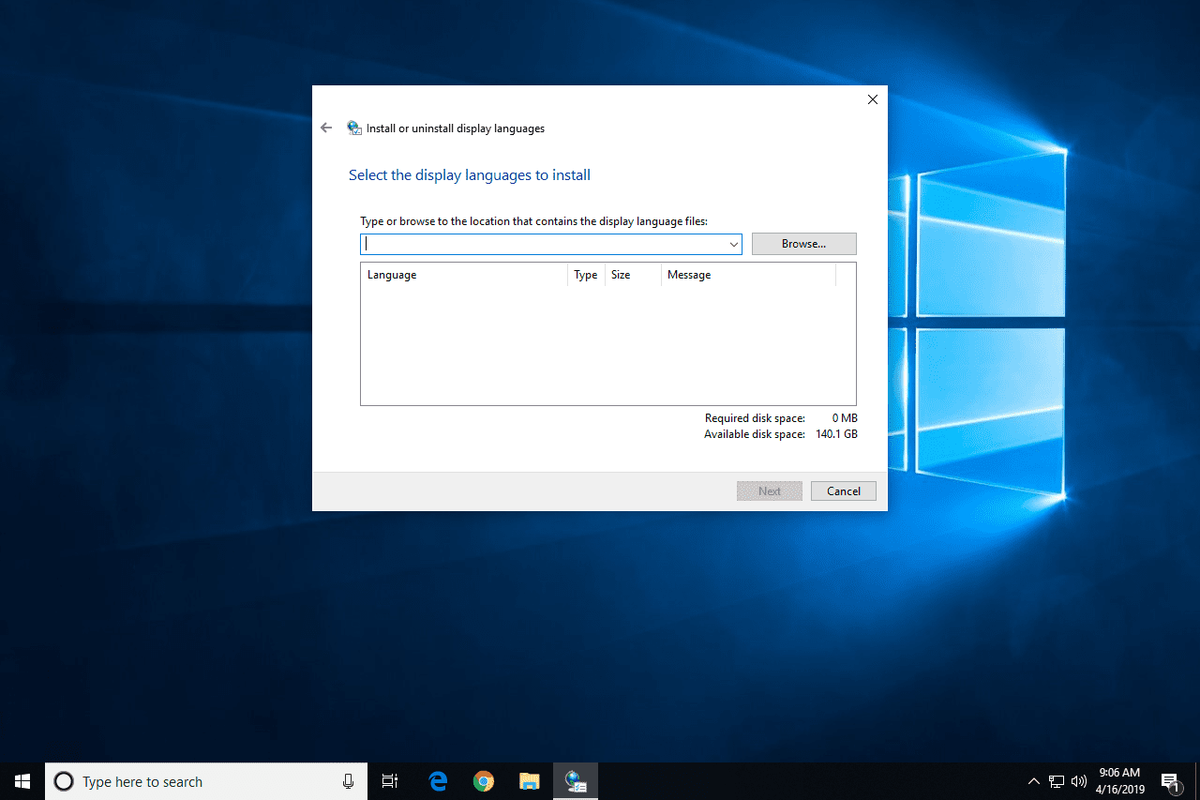
-
Valitse Seuraava .
-
Odota, että koko prosessi on valmis. Se voi kestää hetken.
-
Voit sulkea poisNäyttökielten asentaminennäyttö, kunEdistyminensanoo 'Valmis'.
Vaihda uuteen kieleen siirtymällä kohtaan asetukset > Aika & kieli , ja sitten Kieli ja alue (W11) tai Kieli (W10). Siirry vanhemmissa Windowsin versioissa osoitteeseen Ohjauspaneeli > Kello, kieli ja alue > Kieli .
Kuinka muuntaa CAB-tiedosto
Niitä ei ole tiedostojen muunnosohjelmat Tiedämme, että se voi tehdä puhtaan CAB:n MSI muuntaminen. Saatat kuitenkin löytää apua muilta InstallShield-käyttäjiltä Flexera-yhteisö .
WSP-tiedostot ovat SharePoint Solution Package -tiedostoja, joita Microsoft SharePointi käyttää ja jotka on pakattu CAB-muotoon. Voit nimetä WSP-tiedoston uudelleen muotoon CAB ja avata sen samalla tavalla kuin Windows Cabinet -tiedoston.
Voit muuntaa CAB:n muotoon EXE IExpress Wizard -työkalulla, joka sisältyy Windowsiin. Avaa Suorita-valintaikkuna painikkeella Win+R pikanäppäin ja kirjoita sitten eliexpress .
Jos sinun on muutettava CAB KDZ:ksi saadaksesi Android-laiteohjelmistotiedoston oikeassa muodossa, seuraa ohjeita osoitteessa BOYCRACKED .
Lisätietoja CAB-muodosta
Windows saattaa pakata CAB-tiedoston DEFLATE- (kuten useimmat ZIP-tiedostot), Quantum- tai LZX-tiedostoilla, koska muoto tukee kaikkia kolmea pakkausalgoritmia.
Jokainen CAB-arkisto pakataan kokonaisuutena, eikä jokainen tiedosto erikseen. CAB-arkisto voi sisältää jopa 65 535 CAB-kansiota, ja nämä kansiot voivat sisältää yhtä paljon tiedostoja.
Kun asennusohjelma todella käyttää CAB-tiedostoa, sen sisältämät tiedostot puretaan tarpeen mukaan ja siinä järjestyksessä, jossa ne on tallennettu siihen.
Suuresta tiedostosta voidaan tehdä useita CAB-tiedostoja, kunhan enintään 15 tiedostoa ulottuu seuraavaan CAB-tiedostoon. Tämä tarkoittaa, että yhdessä CAB-tiedostossa voi olla jopa 15 tiedostoa, jotka ulottuvat sarjan seuraavaan CAB-tiedostoon, ja yhdessä voi olla jopa 15 tiedostoa.
CAB-tiedostot tunnistavat neljä ensimmäistä tavua . Jos avaat CAB-tiedoston nimellä a tekstitiedosto kanssa tekstieditori , näet 'MSCF' neljänä ensimmäisenä kirjaimena.
Voit tehdä CAB-tiedoston komennolla makecab.exe , joka sisältyy Windowsiin. Tämän kaltaisen komennon suorittaminen sisään Komentokehote pakkaa tiedoston CAB-arkistoon:
Voit lukea lisää Windows Cabinet -tiedostomuodosta osoitteesta Microsoftin Windows Developer Center .
Voitko poistaa CAB-tiedostoja?
Saattaa olla houkuttelevaa poistaa CAB-tiedostoja tietokoneeltasi, kun näet kymmeniä tai jopa satoja niitä yhdessä kansiossa. Ennen kuin päätät tämän, on erittäin tärkeää ymmärtää, missä CAB-tiedostot ovat ja ovatko ne tärkeitä.
Esimerkiksi CAB-tiedostot system32-kansiossa tulee säilyttää riippumatta siitä, mitä. Tässä tärkeän sisällön tulkitseminen voi olla todella hämmentävää, ja väärän päätöksen tekeminen voi aiheuttaa ongelmia myöhemmin, koska Windows saattaa tarvita poistamasi CAB-tiedoston korjatakseen vioittunutta tiedostoa.
Kuitenkin CAB-tiedostot, jotka liittyvät iTunes , DirectX tai jokin muu kolmannen osapuolen ohjelma voidaan todennäköisesti poistaa turvallisesti aiheuttamatta järjestelmävaurioita,mutta ne saattavat lopettaa ohjelman toimimisen tai estää tiettyjen tehtävien suorittamisen. Jos ohjelma lakkaa toimimasta CAB-tiedostojen poistamisen jälkeen, korjaa se tai asenna se uudelleen, mutta on mahdollista, että tällaiset tiedostot ovat vain väliaikaisia.
CAB-tiedostojen luonteesta johtuen on yleistä, että niitä nähdään ohjelman asennustiedostoissa. Esimerkiksi Microsoft Office -asennusohjelma sisältää useita CAB-tiedostoja, joista osa on melko suuria. Jos nämä poistetaan, asennusohjelma vioittuu, etkä voi käyttää näitä asennustiedostoja MS Officen asentamiseen.
Jotkut ohjelmistot tyhjenevätcab_xxxxtiedostotC:WindowsTemp-kansioon, kun asennat päivityksiä tai suoritat jotain muuta järjestelmään liittyvää tehtävää. CAB-tiedostojen poistaminen tästä sijainnista on täysin turvallista, ellei tietokoneesi ole aktiivisesti päivittämässä tai asentamassa ohjelmistoja (koska niitä saatetaan käyttää tuolloin).
Jos et voi poistaa niitä, koska ne uusiutuvat (esimC:WindowsLogsCBSkansio tekee jatkuvasti LOG- ja CAB-tiedostoja), yritä poistaa sieltä vanhin LOG-tiedosto (tai kaikki) ja poista sitten kaikki CAB-tiedostotC:WindowsTemp.
FAQ- Voivatko CAB-tiedostot olla vaarallisia?
Joskus. Kuten useimmat tiedostotyypit, CAB-tiedostot voivat sisältää viruksia, joten tarkista verkosta lataamasi tiedostot virustorjuntaohjelmistolla ennen tiedostojen suorittamista tai avaamista.
- Kuinka korjaan vioittuneen CAB-tiedoston?
Suorita ensin virustorjuntaohjelmisto päästäksesi eroon haittaohjelmista. Jos tämä ei korjaa ongelmaa, käytä työkalua, kuten Edistyksellinen ohjaamon korjaus .
- Millä komentolla Windows CAB -tiedosto puretaan?
dism /online /add-package /pakettipolku:'C:filescabname.cab'
ristiriita siitä, miten roolit määritetään automaattisesti
KorvataC:filescabname.caboikealla tiedostopolulla. Sinun on kirjauduttava sisään järjestelmänvalvojana, jotta komento toimii.